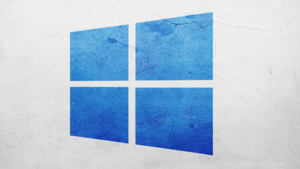Du verwendest einen veralteten Browser. Es ist möglich, dass diese oder andere Websites nicht korrekt angezeigt werden.
Du solltest ein Upgrade durchführen oder einen alternativen Browser verwenden.
Du solltest ein Upgrade durchführen oder einen alternativen Browser verwenden.
VT-x und VirtualBox
- Ersteller klecksii
- Erstellt am
Versuche doch mal ein Inplace-Upgrade, da bleiben sämtlichen Daten und Einstellungen vorhanden. Ist keine größere Sache.klecksii schrieb:Weiß da jemand weiter?
Klingt nach nem Problem mit dem Laden eines VirtualBox-Treibers (VBoxSup.sys?):klecksii schrieb:So, nun habe ich es wieder soweit hinbekommen, das nun wieder die ursprüngliche Fehlermeldung (die ich mir damals nicht notiert hatte) von VirtualBox angezeigt wird.
Und hier ist sie:
Anhang anzeigen 1464705
Weiß da jemand weiter?
https://forums.virtualbox.org/viewtopic.php?t=109086
https://forums.virtualbox.org/viewtopic.php?f=6&t=82277
Könnte gut sein, dass es mit der Kernisolierung oder einer geschützten Treiberliste zusammenhängt. Vielleicht mal auch in der Ereignisanzeige nachschauen.
Das werde ich mal probieren. Nach der Anleitung muss ich VirtualBox neu installieren. Was ist mit den Daten die ich in VirtualBox angelegt habe, sind die dann weg?
Kann ich die Dateien irgendwie retten/Exportieren indem ich sie auf einen USB-Stick ziehe und dann auf einem anderen PC in der Virtualbox starten kann um Windows zu starten und die Daten zu sichern?
Kann ich die Dateien irgendwie retten/Exportieren indem ich sie auf einen USB-Stick ziehe und dann auf einem anderen PC in der Virtualbox starten kann um Windows zu starten und die Daten zu sichern?
redjack1000
Fleet Admiral
- Registriert
- März 2022
- Beiträge
- 13.641
Kopiere den Container,m der die Daten der VM enthält, an einen anderen Ort. Dann kann nichts passieren.klecksii schrieb:Was ist mit den Daten die ich in VirtualBox angelegt habe, sind die dann weg?
CU
redjack
redjack1000
Fleet Admiral
- Registriert
- März 2022
- Beiträge
- 13.641
Schau in die Eigenschaften der VM Konfiguration, dort steht der vollständige Pfad.
Cu
redjack
Cu
redjack
Dort steht nichts von "Container". Oder meinst Du "Voreingestellter Pfad für VMs"?
Ich habe den entsprechenden Ordner aus dem VMs-Ordner kopiert und in den VMs-Ordner am anderen PC hinenkopiert, und habe anschließen auf "Hinzufügen" die .VBOX-Datei ausgewählt. Jedoch lässt sich das am anderen PC ebenfalls nicht starten. Jedoch wird hier eine andere Meldung ausgegeben:
hmm...
Ich habe den entsprechenden Ordner aus dem VMs-Ordner kopiert und in den VMs-Ordner am anderen PC hinenkopiert, und habe anschließen auf "Hinzufügen" die .VBOX-Datei ausgewählt. Jedoch lässt sich das am anderen PC ebenfalls nicht starten. Jedoch wird hier eine andere Meldung ausgegeben:
VM Name: Windows 10 22H2 64-Bit
Could not open the medium 'C:\Users\User1\Desktop\Windows 10 22H2 64-Bit\Windows 10 22H2 64-Bit.vdi'.
VD: error VERR_FILE_NOT_FOUND opening image file 'C:\Users\User1\Desktop\Windows 10 22H2 64-Bit\Windows 10 22H2 64-Bit.vdi' (VERR_FILE_NOT_FOUND).
Result Code:
E_FAIL (0X80004005)
Component:
MediumWrap
Interface:
IMedium {ad47ad09-787b-44ab-b343-a082a3f2dfb1}
hmm...
Zuletzt bearbeitet:
Dann hast du entweder die .vdi nicht mit kopiert, oder du bist am anderen PC nicht als user1 angemeldet und dann heißt der Pfad zu dieser Datei halt anders. Den Pfad zu der virtuellen Festplatte (.vdi) kannst du doch sicher in der Konfiguration der virtuellen Maschine anpassen.
Kannst du dir alles sparen. Eine Deinstallation von Virtualbox entfernt keine VM-Konfigurationen und auch keine virtuellen Platten. Ich hätt auch einfach mal die neueste Version runtergeladen und Drüberinstallieren probiert. Hab ich letztens erst gemacht und das ging ohne Probleme. Ob dadurch dein Problem behoben wird, kann ich dir nicht sagen.
Da ich hier nicht extra Virtualbox installiere, um das nachzuvollziehen, könntest du einfach am "anderen PC" einen (neuen) lokalen Benutzer "User1" anlegen (falls der nicht existiert), dich mit diesem anmelden und dann den Ordner "Windows 10 22H2 64-Bit" auf den Desktop kopieren. Damit stimmt zumindest dieser Pfad.
Zuletzt bearbeitet:
So, nun habe ich VirtualBox deinstalliert und neu installiert. Es funktioniert immer noch nicht. Meldung:
VM Name: Windows 10 22H2 64-Bit
WHvCapabilityCodeHypervisorPresent is FALSE! Make sure you have enabled the 'Windows Hypervisor Platform' feature. (VERR_NEM_NOT_AVAILABLE).
VT-x is not available (VERR_VMX_NO_VMX).
Result Code: E_FAIL (0X80004005) Component: ConsoleWrap Interface: IConsole {6ac83d89-6ee7-4e33-8ae6-b257b2e81be8}
Kernisolierung deaktiviert? Bei dir werden sehr wahrscheinlich irgendwelche Sicherheitsfeatures den Zugriff auf die Virtualsierungsbeschleunigung behindern.
Hyper-V Launchtype ist auch auf 'off'?
Edit: Ah, bei dir ist noch "VM-Platform" angehakt -> deaktivieren bitte.
Hyper-V Launchtype ist auch auf 'off'?
Code:
bcdedit /set hypervisorlaunchtype offEdit: Ah, bei dir ist noch "VM-Platform" angehakt -> deaktivieren bitte.
Ähnliche Themen
- Antworten
- 4
- Aufrufe
- 368
- Antworten
- 24
- Aufrufe
- 1.561
- Antworten
- 3
- Aufrufe
- 913
- Antworten
- 16
- Aufrufe
- 2.025